1、打开ps ,进入其主界面;
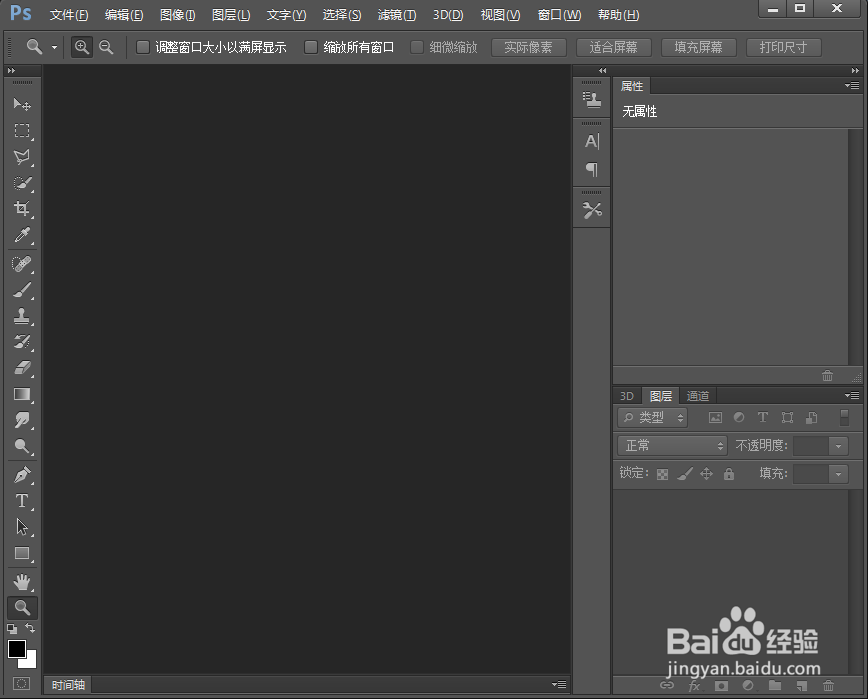
2、按ctrl+O,选中一张图片,按打开;
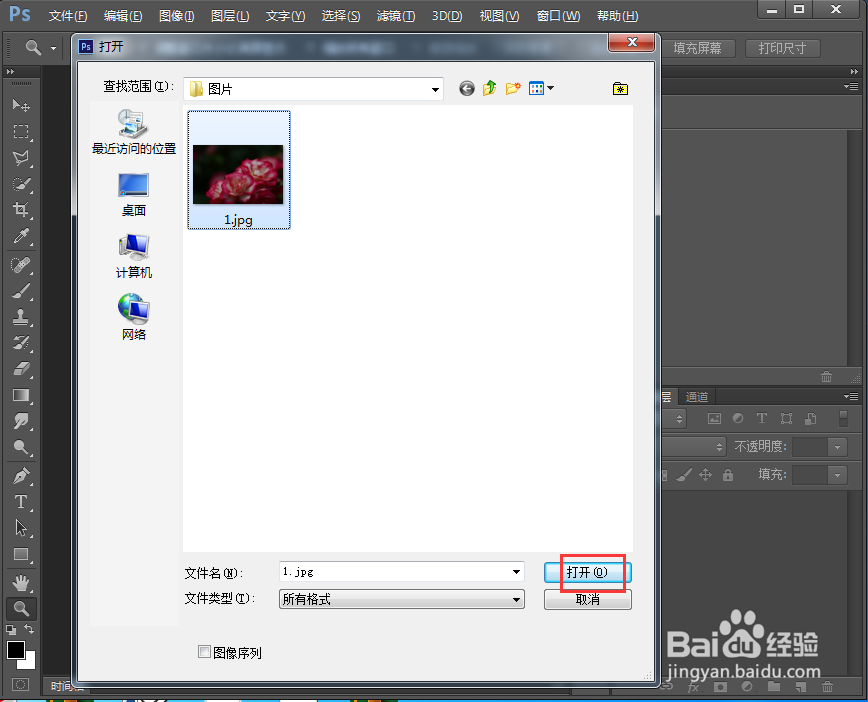
3、将图片添加到ps中;

4、点击前景色,选择红色,点击文字工具,输入鲜花朵朵;
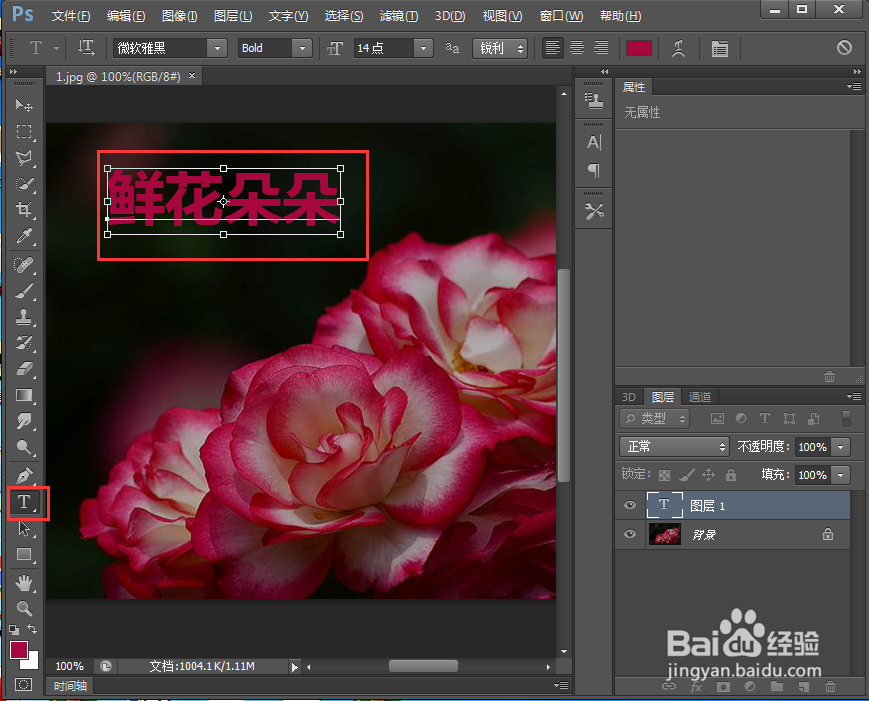
5、点击图层,选择图层样式下的描边;
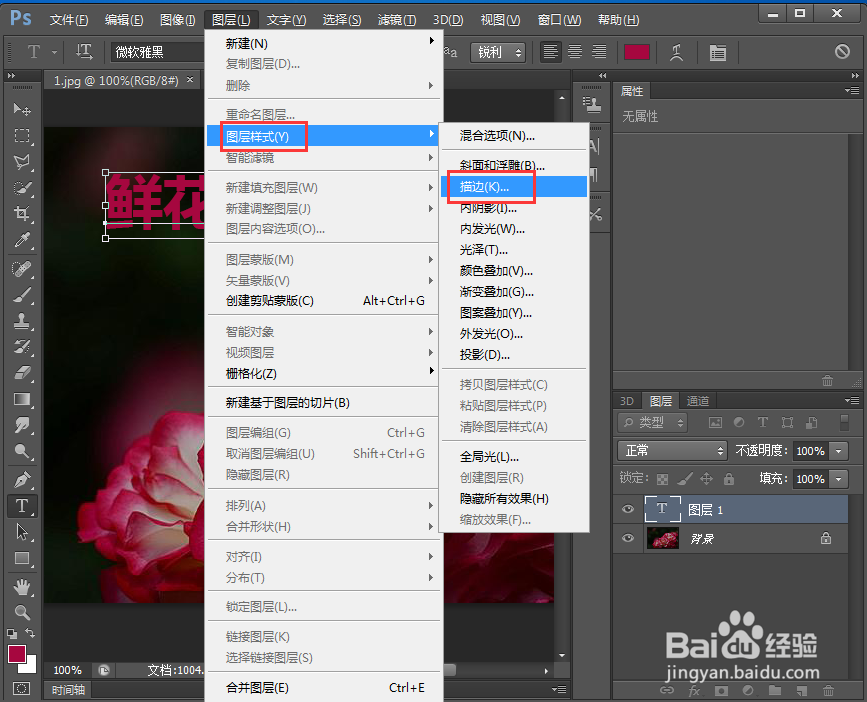
6、点击白色,将描边大小设为3,按确定;

7、点击图层,选择图层样式下的投影,设置好参数,按确定;
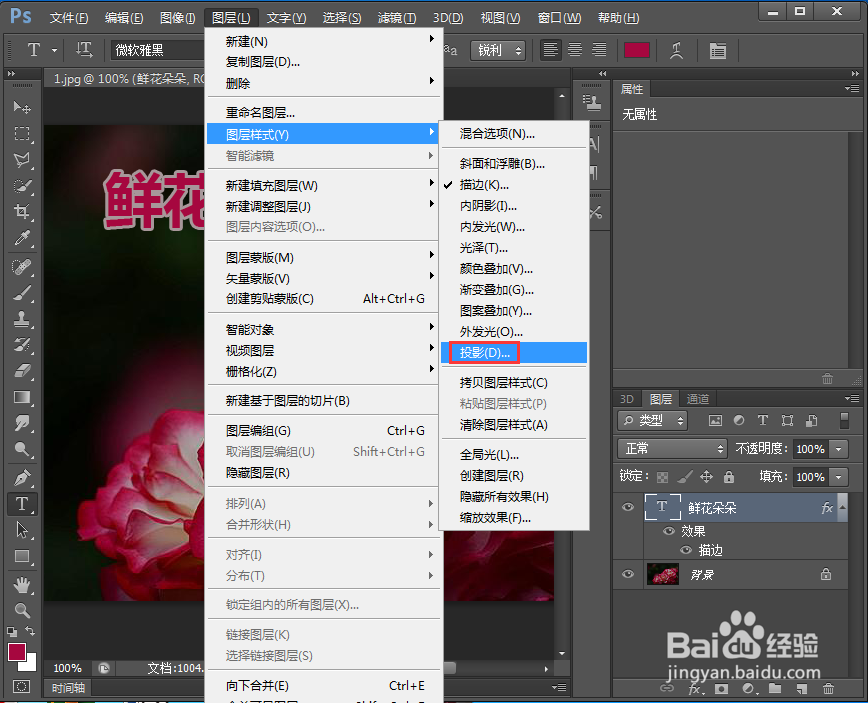

8、我们就给文字添加上了红色白边和投影效果。

时间:2024-11-02 05:17:57
1、打开ps ,进入其主界面;
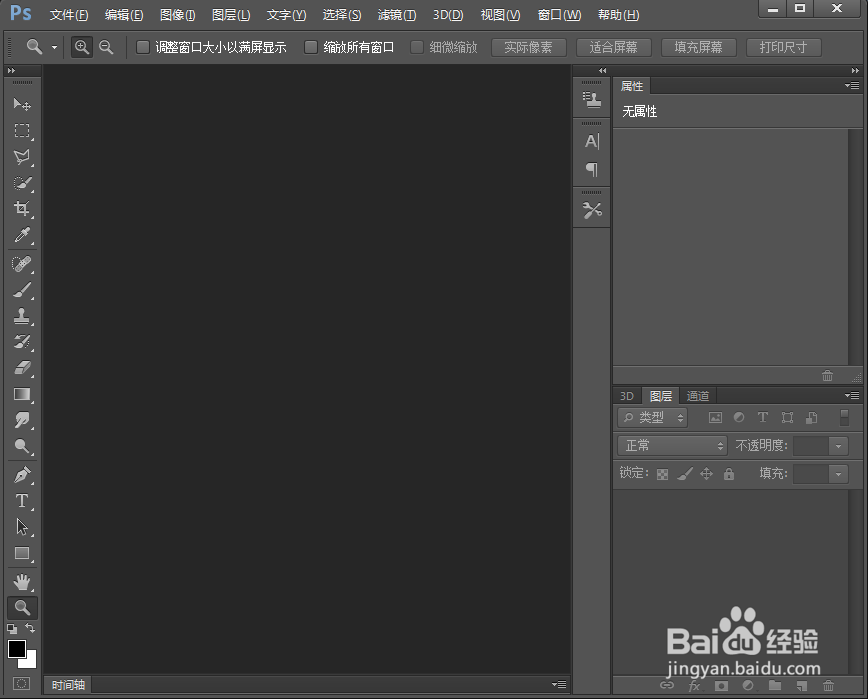
2、按ctrl+O,选中一张图片,按打开;
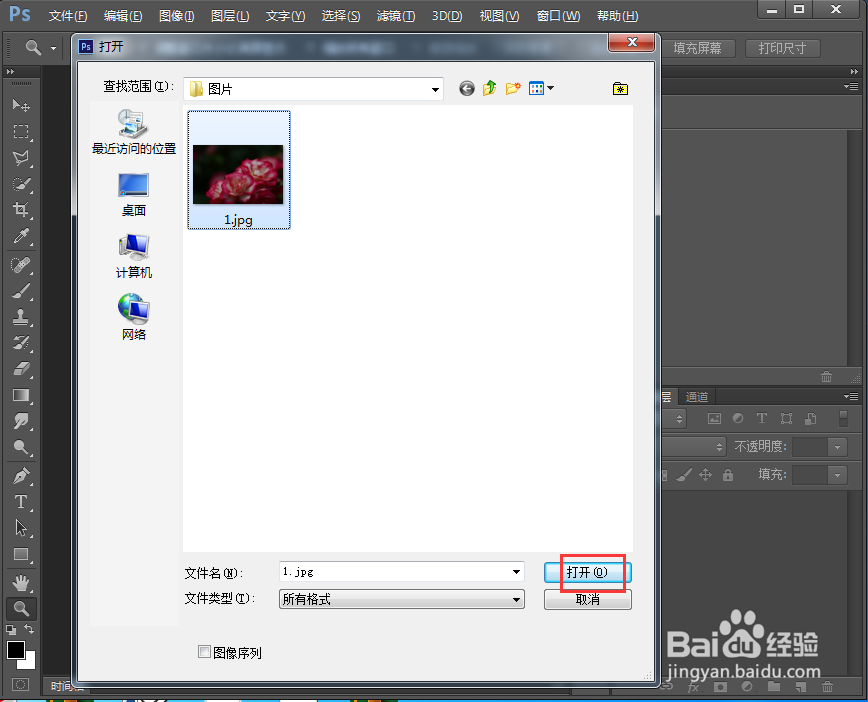
3、将图片添加到ps中;

4、点击前景色,选择红色,点击文字工具,输入鲜花朵朵;
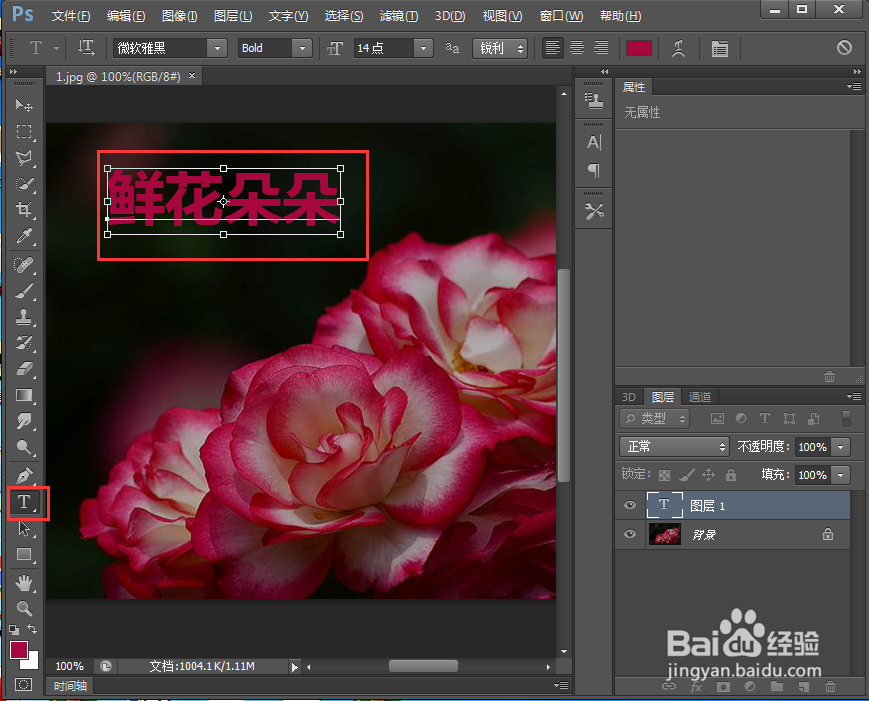
5、点击图层,选择图层样式下的描边;
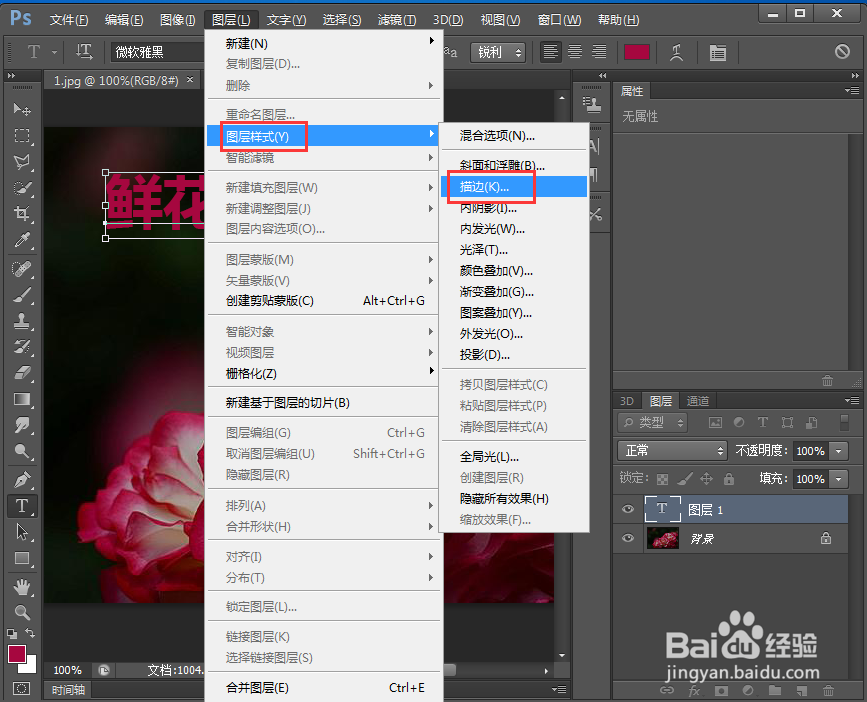
6、点击白色,将描边大小设为3,按确定;

7、点击图层,选择图层样式下的投影,设置好参数,按确定;
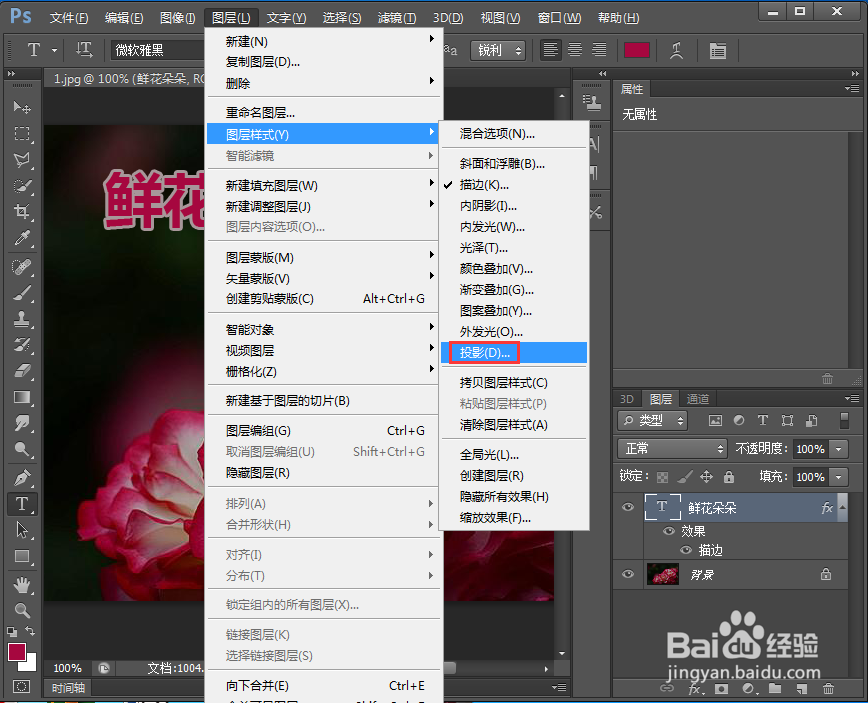

8、我们就给文字添加上了红色白边和投影效果。

